Nem og hurtig Android Root-guide

Efter at have rootet din Android-telefon har du fuld systemadgang og kan køre mange typer apps, der kræver root-adgang.
Dine håndholdte enheder har gjort det nemmere at komme til det sted, du vil nå, uden at spørge om vej. Selvom du kan bruge en hvilken som helst kortapp til at få rutevejledning til en bestemt placering, vil du nogle gange gerne have, at dine venner og familie skal vide, hvor præcis du er nået til, for at fortælle dem, hvor lang tid det vil tage for dig at nå din destination, eller om du er sikker.
For at få det gjort, skal du dele din live-placering, som opdateres med jævne mellemrum, når du flytter fra et sted til et andet. Der er flere måder at dele dine realtidskoordinater på fra en iPhone, men hvis den person, du deler din placering med, bruger en Android- enhed, er dine valgmuligheder begrænsede.
I dette indlæg vil vi forklare, hvordan du kan dele din live placering fra en iPhone til Android på ubestemt tid, så dine GPS-koordinater forbliver opdaterede, så længe du ønsker at dele dem.
Apples Find My-app giver dig mulighed for at dele din live-placering med andre, men ulempen ved det er, at du kun kan dele denne information med andre iPhone- eller Apple-brugere. Selvom ikke-Apple-brugere vil dukke op på listen over kontakter, du kan dele din liveplacering med, vil valg af dem ikke gøre en forskel, da invitationen ikke bliver sendt til andre end Apple-brugere.
Udover Find My tilbyder Apple den oprindelige Maps-app, så brugere kan tjekke deres placering på en iPhone. Denne app kan dog ikke bruges til at dele din live placering med nogen; du kan kun dele GPS-koordinater til din aktuelle placering på Maps-appen.
Da disse er de eneste to apps, der lader dig dele din placering fra en iPhone uden ekstern hjælp, kan du ikke dele din liveplacering fra en iPhone til Android på iOS.
Da hverken Find mit eller Apple Maps hjælper dig med at dele din live placering fra en iPhone til Android, skal du stole på en tredjepartsapp for at få tingene til at fungere. Heldigvis kan du dele din live-placering i en ubestemt periode ved hjælp af Google Maps-appen, som er tilgængelig på både iPhone og Android. Du kan bruge appen på din iPhone til konstant at dele din placering med en kontaktperson, der bruger en Android-enhed via et link, der genereres, så snart du begynder at dele dit opholdssted.
For at dele din placering på ubestemt tid med Android fra en iPhone skal du:
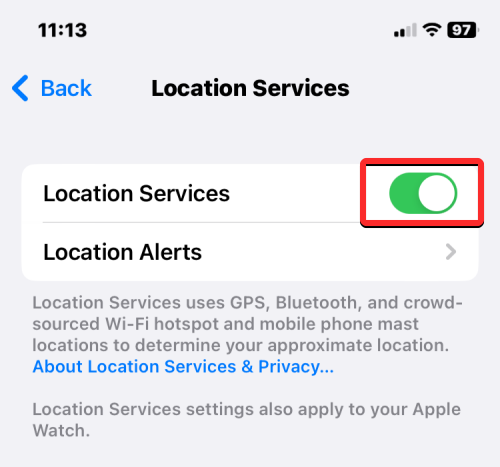
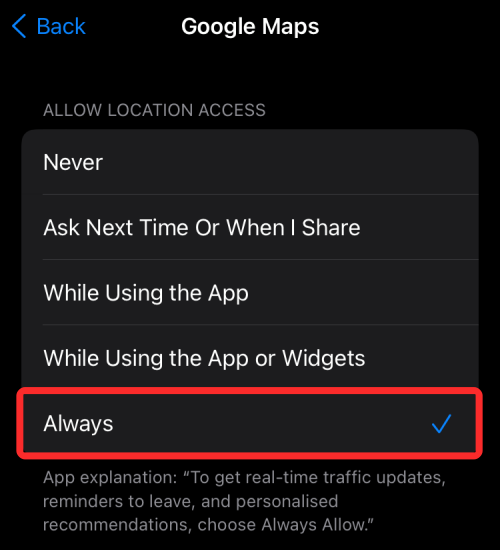
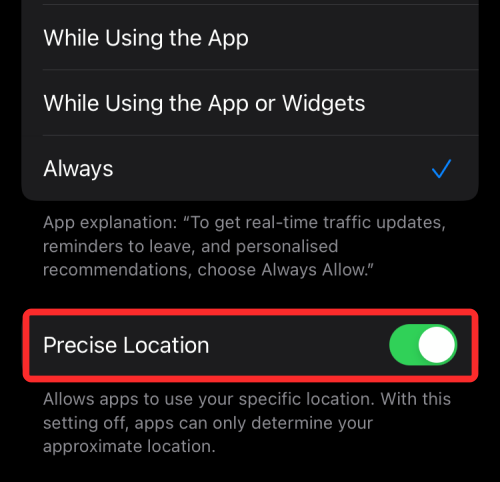
Når du har sikret dig, at du har alle de nødvendige krav, kan du nu begynde at dele din liveplacering fra en iPhone. For at komme i gang skal du åbne Google Maps- appen på iOS.
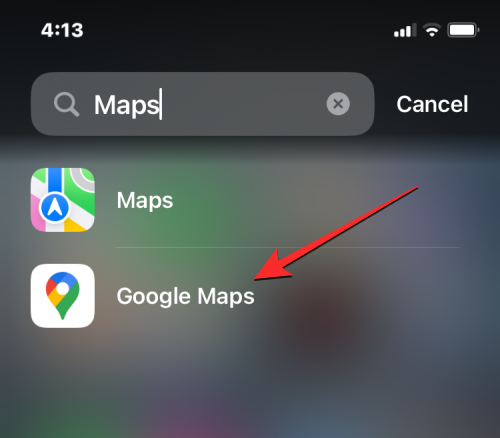
Inde i Google Maps bør du se din aktuelle placering angivet med en blå prik inde på kortene.
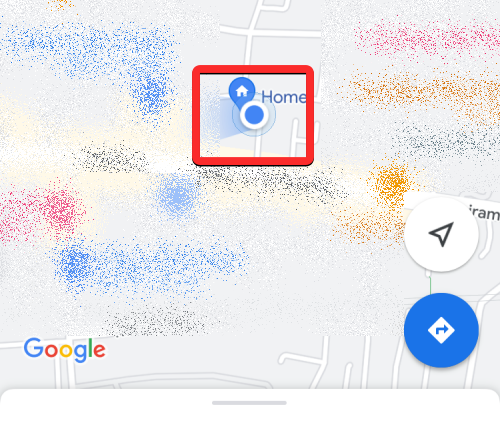
Hvis du ikke kan finde denne blå prik, skal du trykke på pileknappen nederst. Når du gør det, viser appen din nuværende placering med en blå prik i midten.
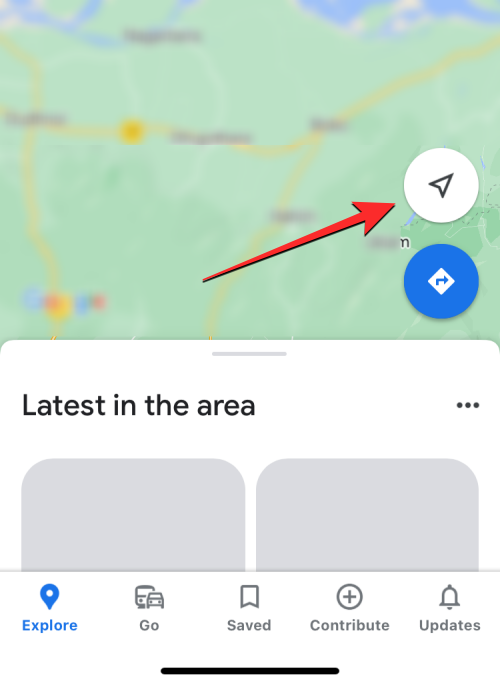
For at dele din liveplacering skal du trykke på denne blå prik på kortet.
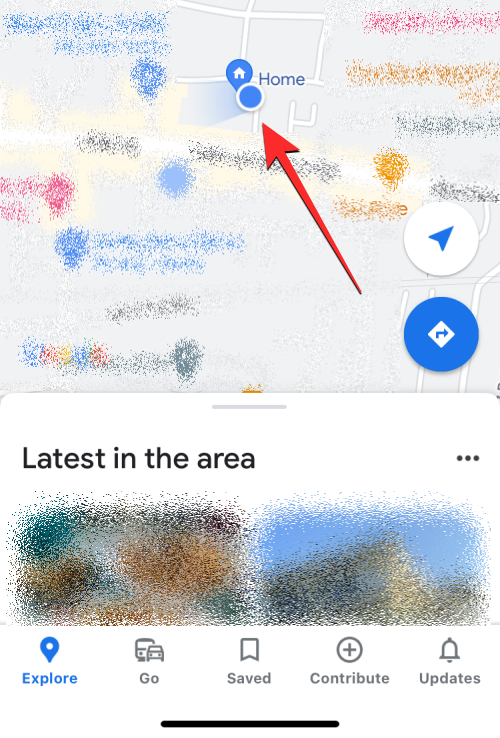
Du vil nu se menuen Din placering på skærmen. For at starte placeringsdeling skal du trykke på Del placering under din nuværende adresse.
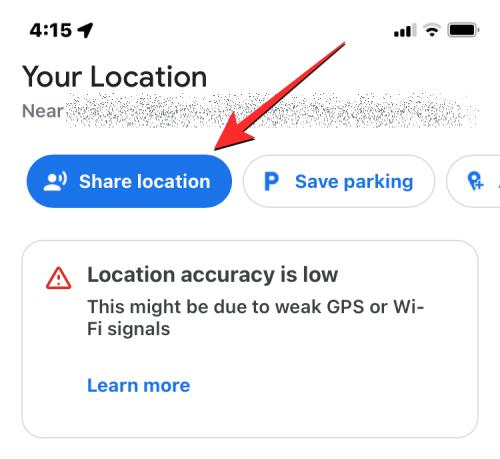
I menuen Del din placering i realtid skal du trykke på boblen I 1 time .
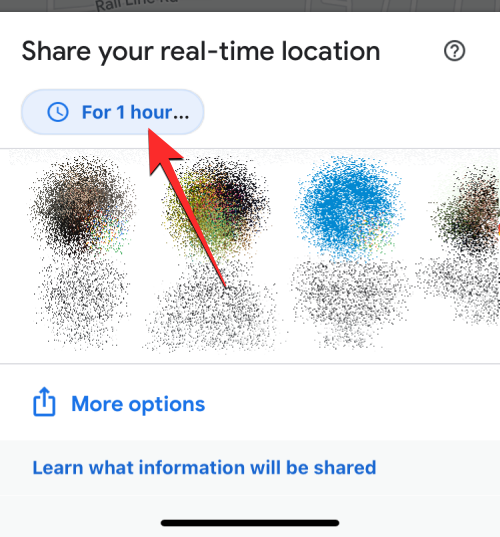
Du skulle nu være i stand til at konfigurere varigheden, hvori din placering deles via Google Maps. Da du ønsker, at din placering skal deles på ubestemt tid, skal du trykke på Indtil du slår dette fra .
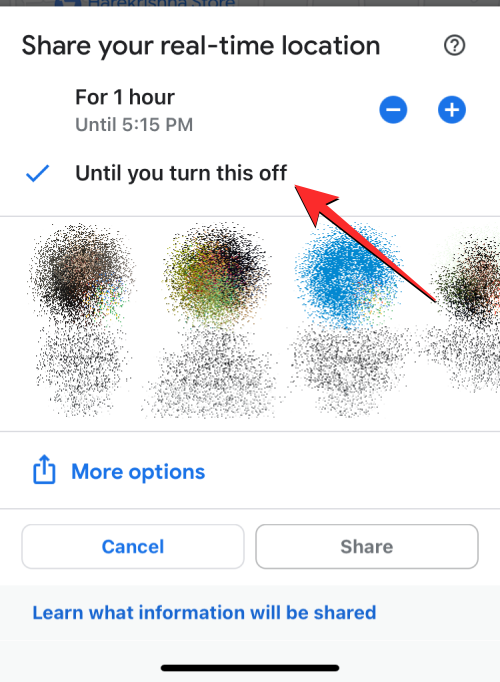
Når du har valgt varigheden, kan du fortsætte med at vælge, hvordan du vil dele din placering. Du har to muligheder – del med kontakter i Google Maps eller del via et link.
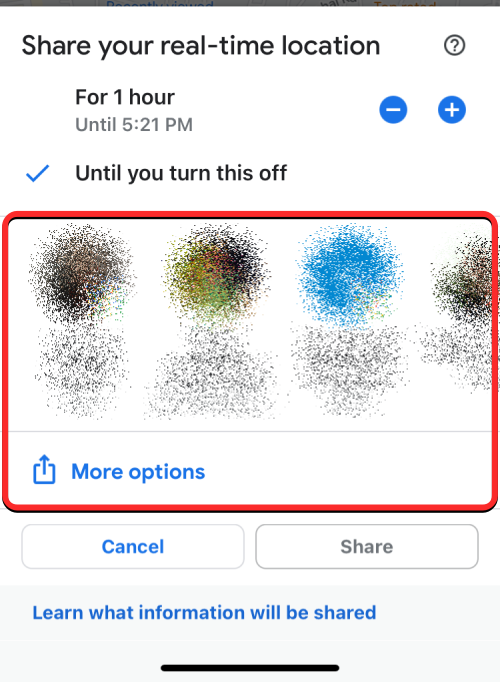
Den første mulighed giver dig mulighed for at dele din live placering i en udefineret varighed, så længe den person, du deler med, også bruger Google Maps og er logget ind på sin Google-konto i appen. Hvis ikke, kan du dele din live placering via et link, der ikke vil være tilgængeligt i en ubestemt periode og udløber efter 24 timer.
Inde i menuen Del din placering i realtid bør du se en række kontakter, som du ofte interagerer med, og som også tilfældigvis bruger Google Maps på deres telefoner. Når du vælger kontakter fra denne række at dele med, deles din liveplacering i Google Maps-appen. så du behøver ikke at stole på en anden app for at dele den.
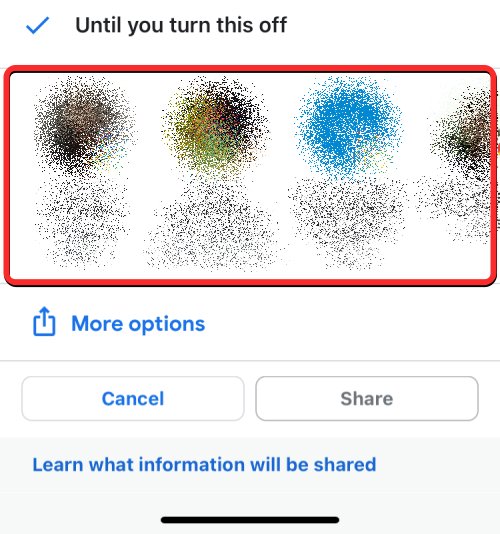
Bemærk : Deling i Google Maps giver dig mulighed for at dele din placering på ubestemt tid. Hvis du vælger at dele via et link, vil din placering kun være tilgængelig i én dag, hvorefter linket udløber.
Du kan vælge et hvilket som helst antal af dine kontakter fra denne række, og når de er valgt, vil deres profilbilleder blive fremhævet med en blå afkrydsningsboble. Tryk nu på Del nederst på skærmen.
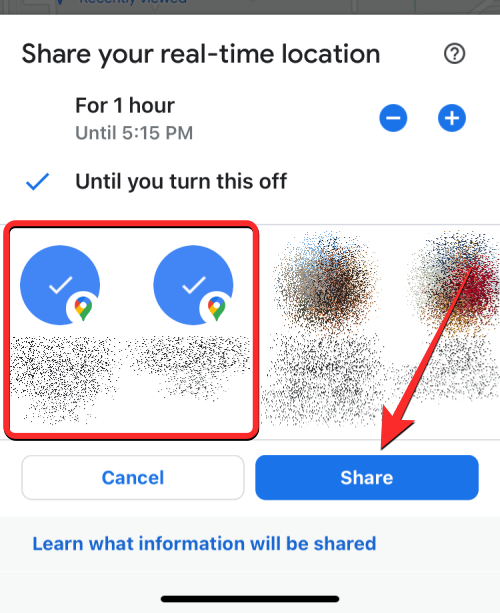
Hvis du kunne finde din kontaktperson på denne række, skal du trykke på Mere for at kontrollere, om andre i dine kontaktpersoner bruger Google Maps.
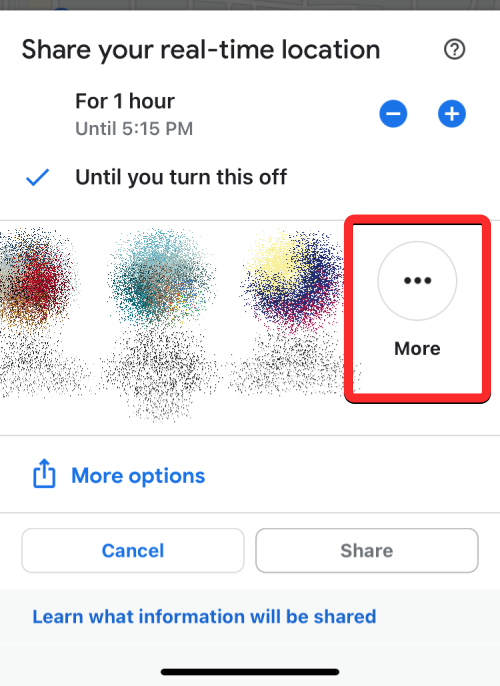
Hvis du trykker på Mere, bør du se skærmen Vælg personer. Her skal du indtaste navnet på den kontakt, du vil søge efter, i tekstfeltet "Til". Når søgeresultaterne vises, skal du vælge den kontakt, som du vil dele din liveplacering med. Du kan vælge flere personer på denne skærm.
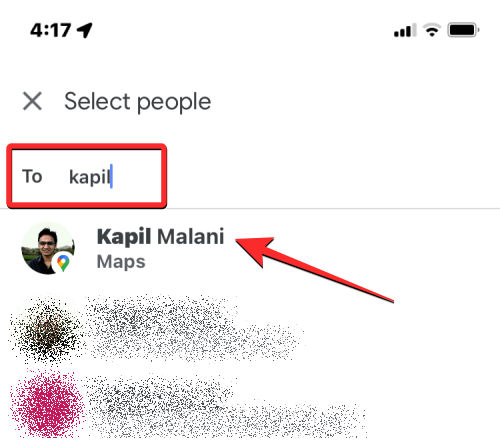
Når du har valgt alle, som du vil dele din placering med, skal du trykke på Del i øverste højre hjørne.
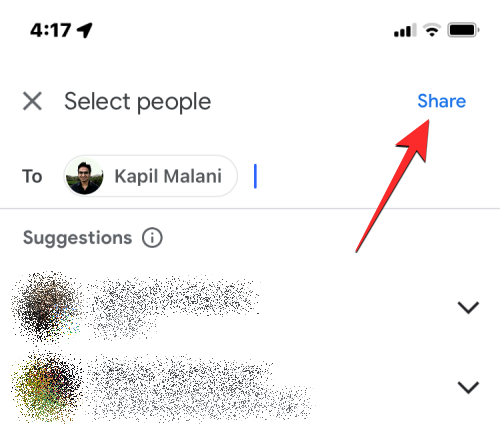
Din placering i realtid vil nu blive delt med de valgte kontakter.
Hvis du ikke ønsker at dele din placering i realtid i Google Maps, men ønsker at dele på tværs af andre apps, vil Google Maps oprette et link, som du kan sende til andre. Til dette skal du trykke på Flere muligheder i menuen Del din placering i realtid.
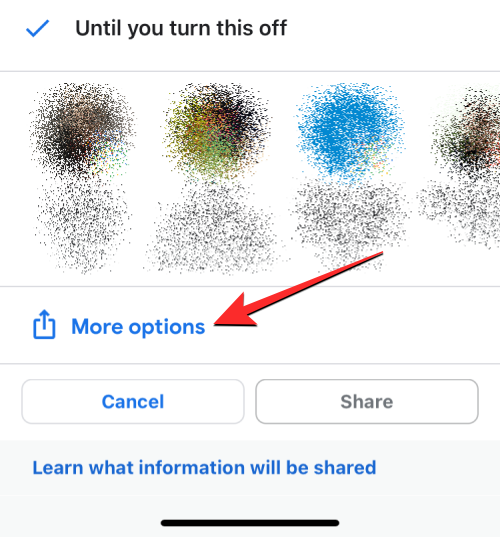
Bemærk : Deling af placering via et link giver dig kun mulighed for at dele din placering i op til 24 timer, ikke på ubestemt tid. Efter denne varighed vil delelinket ophøre med at fungere, og din placering vil ikke være synlig for nogen, der har adgang til det delte link.
Du kan muligvis se en prompt på skærmen, der spørger dig, om du er okay med at dele din placering via et link. For at fortsætte skal du trykke på Del i nederste højre hjørne.
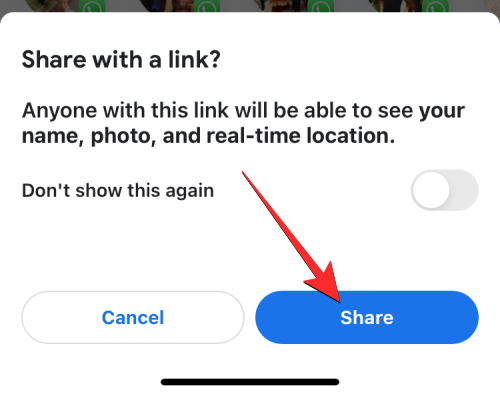
Dette åbner iOS-delearket på skærmen. Vælg her en person eller app afhængigt af hvem og hvordan du vil dele din placering i realtid. Hvis du deler din placering med nogen, der bruger en Android-telefon, kan du prøve at bruge WhatsApp, Telegram eller enhver anden beskedapp, de bruger på deres enhed. Du kan også trykke på Kopier for at kopiere din placering som et link og indsætte den på en chat, du vil dele med.
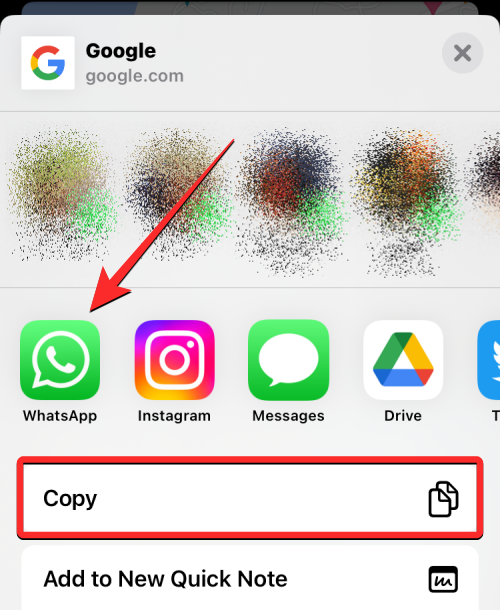
Hvis du ønsker at dele din iPhones live-placering med din egen Android-enhed, foreslår vi, at du bruger en note-app som Google Keep, der er tilgængelig på både iOS og Android. Når du gemmer din placerings link til Google Keep, synkroniseres det på tværs af flere enheder, så længe du logger ind på den samme Google-konto.
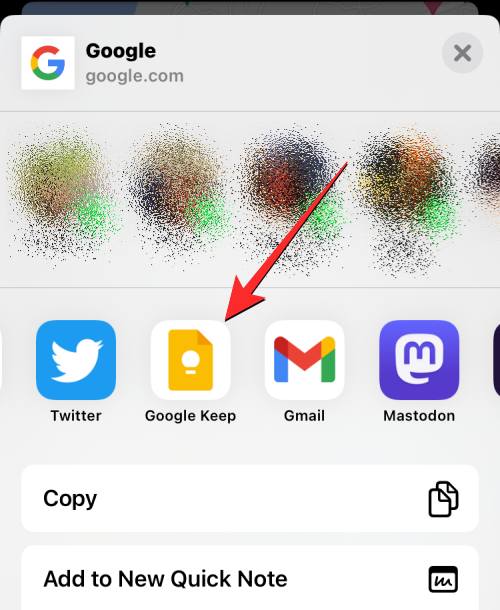
En anden mulighed er at bruge WhatsApp til at sende en besked til dig selv, som du kan lære, hvordan du gør ved at tjekke følgende link:
▶︎ Sådan opretter du en WhatsApp-chat eller gruppechat med dig selv
Når nogen deler deres placering fra en iPhone, kan du se den på din Android-telefon ved hjælp af den invitation, de delte på din telefon. Hvis adgangen til placeringsdeling blev sendt fra Google Maps-appen på iOS, modtager du muligvis en meddelelse fra Google Maps-appen på din Android-enhed om det samme.
Hvis deres placering blev delt via et link, skal du starte besked-appen og åbne chatten, hvorfra du modtog linket.
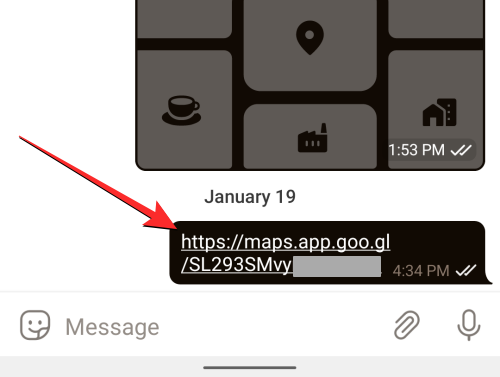
Hvis du trykker direkte på et link, bør du se denne persons placering i realtid på din Android-enhed. Du kan også kopiere linket og indsætte det i en webbrowser for at se deres placering på nettet uden at bruge Google Maps-appen eller din Google-konto.
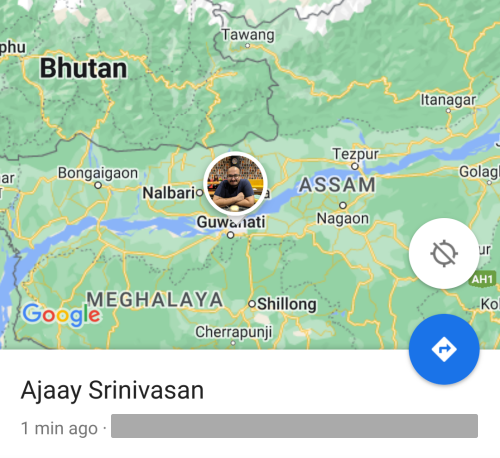
Sådan stopper du med at dele live placering på iPhone
Når som helst efter at du har startet en placeringsdelingssession i realtid på Google Maps, kan du nemt stoppe med at dele adgangen til dit opholdssted fra appen. For at stoppe placeringsdeling skal du åbne Google Maps- appen på din iPhone.
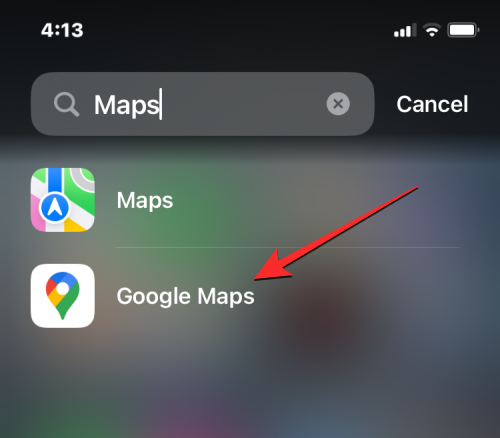
Inde i Google Maps skal du trykke på dit kontobillede i øverste højre hjørne.
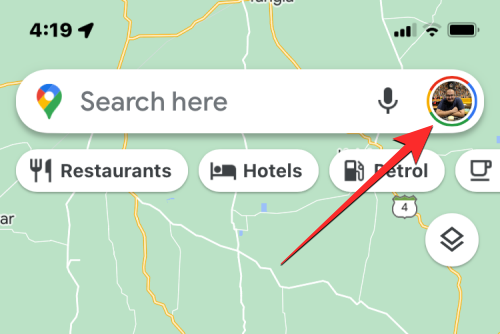
I den overløbsmenu, der vises, skal du vælge Placeringsdeling .
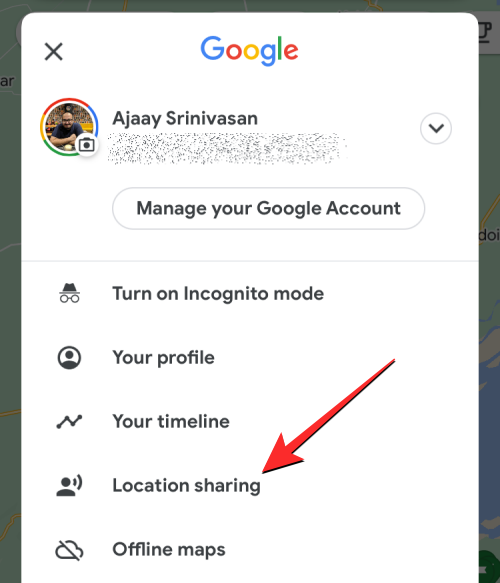
På den næste skærm kan du muligvis se forskellige muligheder baseret på, hvordan du tidligere delte din liveplacering.
Hvis du havde delt din placering i realtid med nogen i Google Maps, skal du trykke på vedkommendes navn nederst på skærmen.
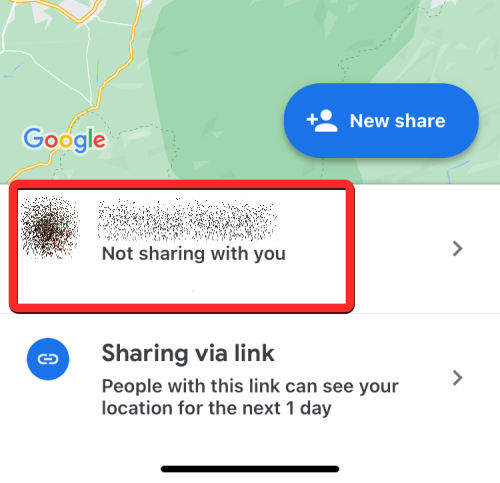
På den næste skærm skal du trykke på Stop i nederste højre hjørne for straks at forhindre din placering i at blive set af denne person.
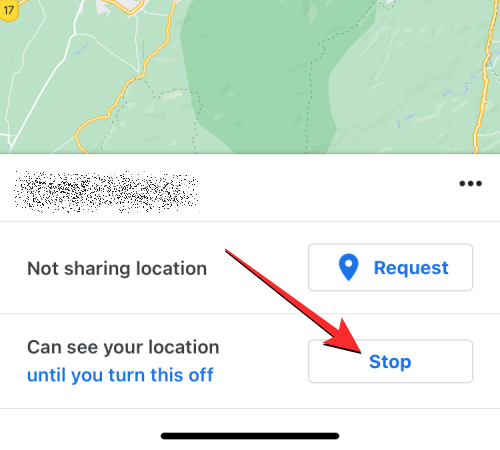
Din liveplacering vil ikke længere være tilgængelig for den valgte person.
Da links kun kan hoste din live placering i op til 24 timer, vil den ophøre med at fungere efter en dag, uden at du behøver at stoppe den manuelt. Hvis det link, du delte, stadig er aktivt, skal du manuelt stoppe placeringsadgang i Google Maps-appen. Du kan forhindre dette link i at afsløre din placering ved at trykke på Deling via link inde på skærmbilledet Placeringsdeling.
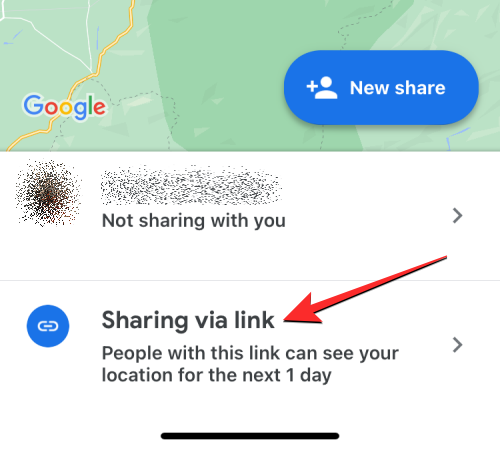
Dernæst kan du trykke på Stop i nederste højre hjørne for at forhindre Google Maps i at dele din placering via linket.
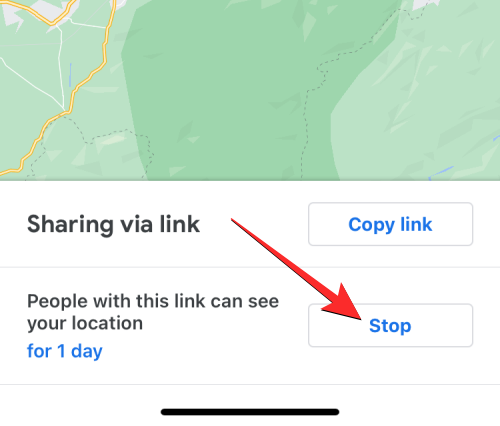
Bortset fra Google Maps er der en masse apps, der tillader deling af live-placering på iPhone. Nogle af disse apps inkluderer WhatsApp, Telegram og Facebook Messenger; som alle er tilgængelige både på Android og iOS. Ingen af disse apps tilbyder dog muligheden for at dele din liveplacering på ubestemt tid, da de alle har visse tidsbegrænsninger pålagt dem.
Messenger giver kun brugere mulighed for at dele deres placering i realtid i op til 60 minutter i en enkelt session. Men denne varighed øges til op til 8 timer, hvis du deler din live placering fra WhatsApp eller Telegram.
Apples Find My-app giver også mulighed for at dele placering i en ubestemt periode, men det delte indhold kan kun tilgås fra iPhones, iPads, Apple Watches og Macs. Du kan ikke bruge Find min til at dele din iPhones placering med Android-enheder.
Det er alt, du behøver at vide om at dele placering på ubestemt tid fra en iPhone til en Android-enhed.
Efter at have rootet din Android-telefon har du fuld systemadgang og kan køre mange typer apps, der kræver root-adgang.
Knapperne på din Android-telefon er ikke kun til at justere lydstyrken eller vække skærmen. Med et par enkle justeringer kan de blive genveje til at tage et hurtigt billede, springe sange over, starte apps eller endda aktivere nødfunktioner.
Hvis du har glemt din bærbare computer på arbejdet, og du har en vigtig rapport, du skal sende til din chef, hvad skal du så gøre? Brug din smartphone. Endnu mere sofistikeret, forvandl din telefon til en computer for at multitaske lettere.
Android 16 har låseskærmswidgets, så du kan ændre låseskærmen, som du vil, hvilket gør låseskærmen meget mere nyttig.
Android Picture-in-Picture-tilstand hjælper dig med at formindske videoen og se den i billede-i-billede-tilstand, hvor du ser videoen i en anden brugerflade, så du kan lave andre ting.
Det bliver nemt at redigere videoer på Android takket være de bedste videoredigeringsapps og -software, som vi nævner i denne artikel. Sørg for, at du har smukke, magiske og stilfulde billeder, som du kan dele med venner på Facebook eller Instagram.
Android Debug Bridge (ADB) er et kraftfuldt og alsidigt værktøj, der giver dig mulighed for at gøre mange ting, f.eks. finde logfiler, installere og afinstallere apps, overføre filer, roote og flashe brugerdefinerede ROM'er og oprette sikkerhedskopier af enheden.
Med automatiske klik-applikationer behøver du ikke at gøre meget, når du spiller spil, bruger applikationer eller bruger opgaver, der er tilgængelige på enheden.
Selvom der ikke findes nogen magisk løsning, kan små ændringer i, hvordan du oplader, bruger og opbevarer din enhed, gøre en stor forskel i at bremse batterislid.
Den telefon, som mange elsker lige nu, er OnePlus 13, fordi den udover overlegen hardware også besidder en funktion, der har eksisteret i årtier: den infrarøde sensor (IR Blaster).







